Hvernig á að tengjast Wi-Fi á Samsung sjónvarpi

Þó að sjónvarp muni líklega virka vel án nettengingar ef þú ert með kapaláskrift, eru bandarískir notendur farnir að skipta yfir í nettengingu
Ímyndaðu þér að þú hafir skrifað niður nokkrar mikilvægar dagsetningar, lykilorð eða gögn í Notes appinu á Mac þínum. En núna, þú getur ekki fundið þessi mikilvægu athugasemd. Kannski eyddirðu því óvart, eða minnismiðinn samstilltist ekki við netþjóna Apple. Ekki byrja að örvænta með að halda að þú hafir týnt seðlinum. Það eru nokkur efni sem geta hjálpað þér að endurheimta eyddar glósur af Mac þínum.
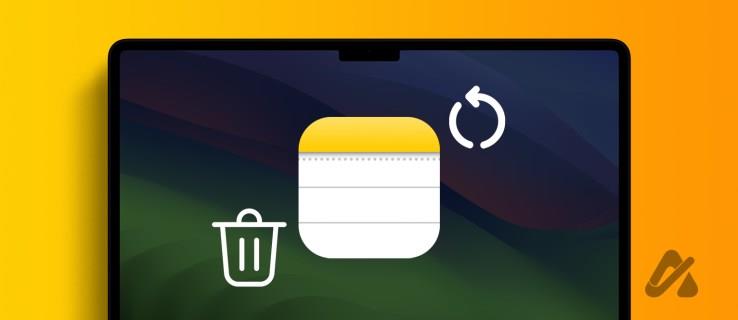
Áður en þú endurheimtir eydda minnismiða á Mac þinn er mikilvægt að skilja hvar þessar athugasemdir eru geymdar. Þeir geta annað hvort verið geymdir á staðnum, iCloud eða aðra reikninga, td Gmail. Endurheimtaraðferðin getur verið mismunandi eftir því.
Ef minnismiðar eru geymdar á Mac þínum: Glósunni sem var eytt er færð í möppuna Nýlega eytt. Hér verður athugasemdin geymd í allt að 30 daga eyðingu, nema henni sé eytt handvirkt.
Ef glósur eru geymdar á iCloud: Glósurnar sem hafa verið eytt eru færðar í möppuna Nýlega eytt fyrir þann iCloud reikning. Þú getur fengið aðgang að því í gegnum iCloud (í allt að 40 daga eyðingu) og öll tæki sem nota sama reikning (í allt að 30 daga eyðingu).
Þegar þú notar einhvern annan reikning en iCloud: Því miður er engin endurheimtarmöppa í þessu tilfelli. Eydd athugasemd er varanlega fjarlægð úr öllum tækjum sem eru samstillt við reikninginn.
Fyrir minnismiða sem þú deilir: Þegar þú eyðir athugasemdinni er hún fjarlægð úr tækinu þínu og tæki þátttakandans líka.
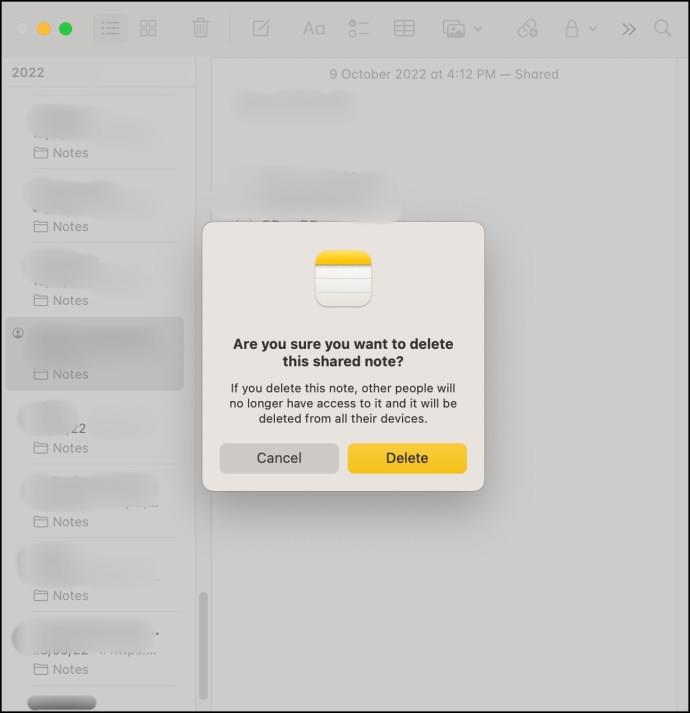
Fyrir minnismiða sem deilt er með þér: Þegar minnismiða sem deilt er með þér er eytt af skaparanum er henni sjálfkrafa eytt úr öllum tækjum. Til að ná í slíka athugasemd geturðu annað hvort haft samband við viðkomandi aftur eða reynt að nota upphaflega deilingarboðið sem þú fékkst til að fá aðgang að nýju.
Frá Notes appinu
Ef þú hefur nýlega eytt minnismiða á Mac þinn, eru líkurnar á því að hún sé enn geymd í möppunni Nýlega eytt. Hér er hvernig þú getur fundið og endurheimt seðilinn sem vantar.
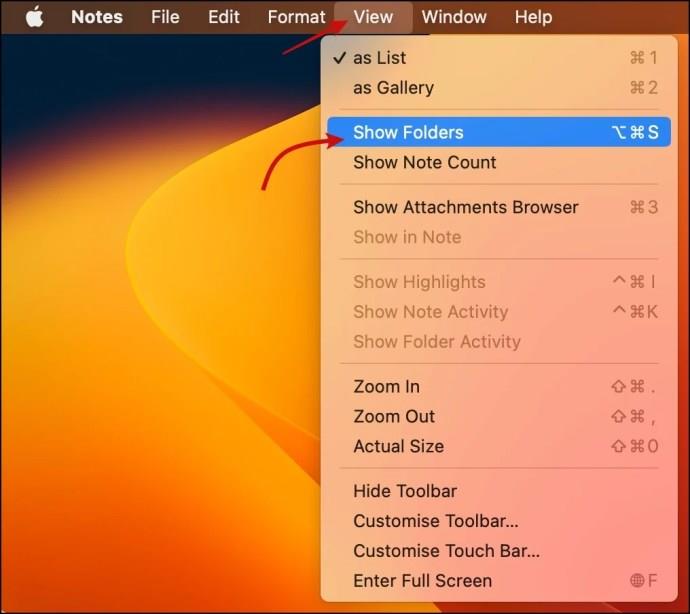
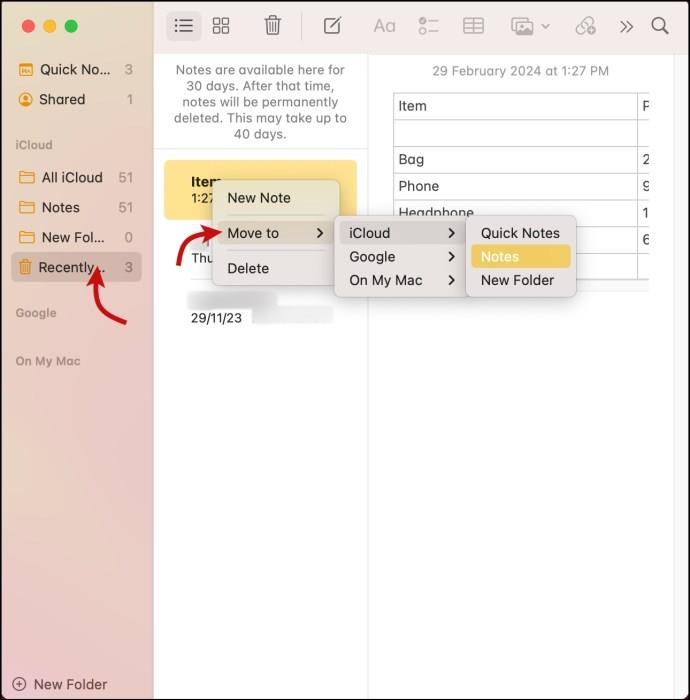
Ef þú finnur ekki athugasemdina í möppunni sem hefur verið eytt, kannski er henni ekki eytt og falið á öðrum stað, segðu snjallmöppu sem þú bjóst til í þeim tilgangi. Prófaðu að leita í Notes appinu að glósunni sem vantar.
Ef glósurnar þínar eru samstilltar við iCloud geturðu endurheimt eyddar glósur frá iCloud.com eða í tækjum með sama Apple ID.
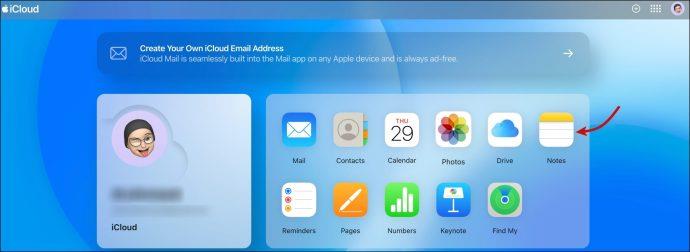
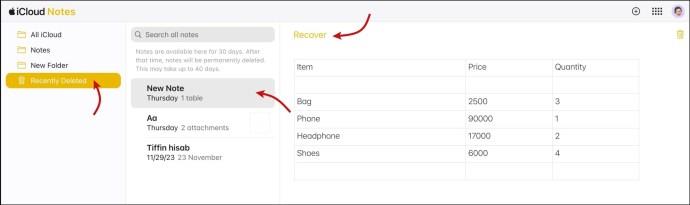
Seðillinn ætti að fara aftur á upprunalega geymslustað/möppu. Ef kveikt er á iCloud samstillingu mun það endurspeglast í öllum tengdum tækjum.
Eins og fyrr segir, þegar þú notar þriðja aðila reikning færðu ekki nýlega eytt möppu. Hins vegar, ef reikningssamstilling er óvirk, gætirðu endurheimt eða fundið eldri glósur sem vantar.
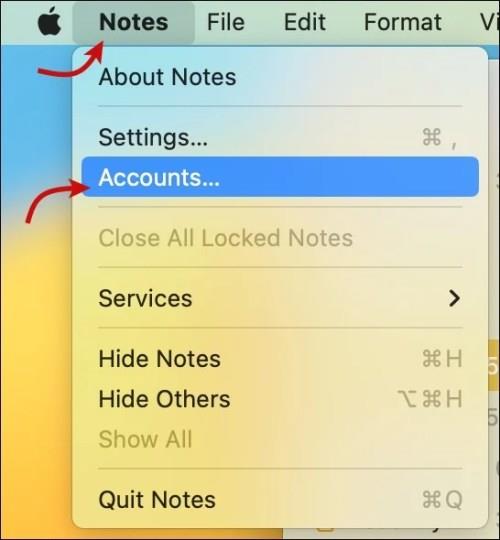
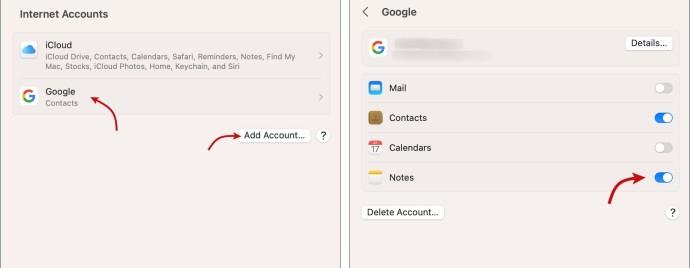
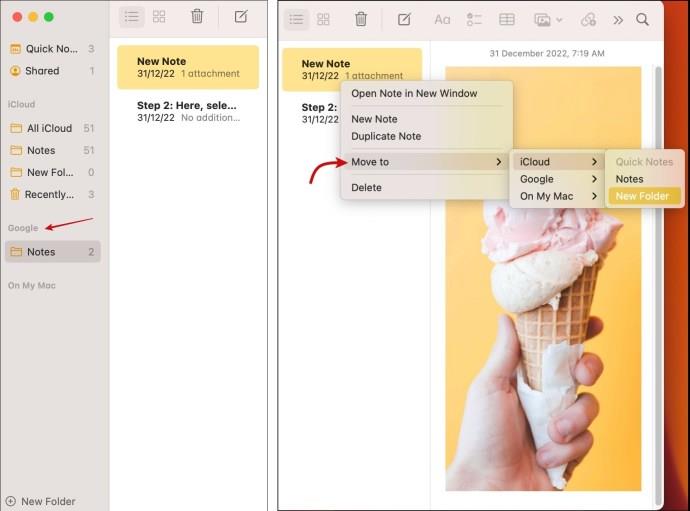
Það fer eftir þörfum þínum, þú getur vistað minnismiðann á viðkomandi stað eða möppu innan glósanna.
Ef þú ert duglegur afritunarnörd, sem notar Time Machine reglulega til að taka öryggisafrit af Mac, geturðu líka notað hana til að endurheimta eyddar glósur. Bragðið virkar líka frábærlega til að sækja gamlar skrár eða fyrri útgáfur af ákveðnum athugasemdum.
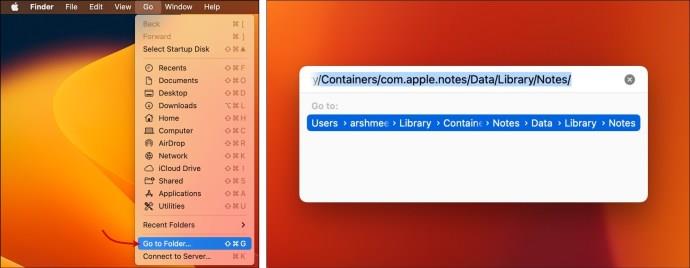
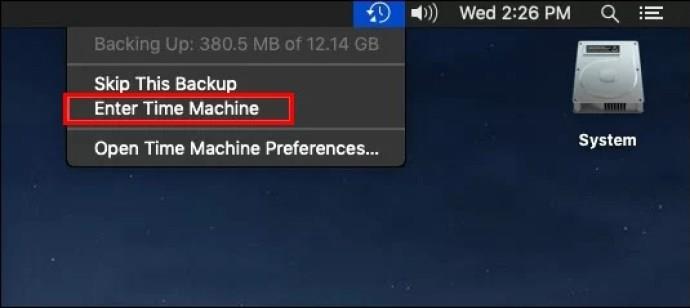
Sérstaklega ætti endurreisnin ekki að taka lengri tíma en nokkrar mínútur. Þegar því er lokið geturðu leitað að seðlinum sem vantar. Hins vegar, til að forðast truflun á núverandi minnismiðum, er ráðlagt að slökkva á iCloud samstillingu eða að minnsta kosti aftengja Wi-Fi tenginguna.
Það getur verið pirrandi að missa mikilvægar glósur, en sem betur fer eru einfaldar og öruggar leiðir til að endurheimta týndar eða eyddar glósur á Mac. Hvort sem þú hefur óvart eytt minnismiða eða lent í samstillingarvandamálum, þá er lausn í boði.
Þó að við munum ekki kalla Apple Notes besta glósuforritið sem til er, þá hefur það vissulega sína kosti. Allt frá auðveldri deilingu og samvinnueiginleikum til að læsa glósunum þínum með lykilorði .
Af hverju finn ég ekki minnispunkta sem nýlega hefur verið eytt á Mac?
Ef þú sérð ekki möppuna sem er nýlega eytt þýðir það að ekkert er hægt að endurheimta. Kannski hefur minnismiðanum verið eytt handvirkt fyrir fullt og allt eða of langur tími er liðinn frá því að þeim var eytt.
Get ég endurheimt minnispunkta sem var eytt úr samstilltu tæki?
Já, svo framarlega sem samstillingin virkar rétt geturðu fundið minnismiða eytt úr hvaða tengdu tæki sem er í möppunni Nýlega eytt. Ef ekki, geturðu alltaf heimsótt iCloud.com til að skoða eða endurheimta eyddu athugasemdina.
Er einhver leið til að endurheimta varanlega eyddar athugasemdir á iPhone eða Mac?
Ef þú notar bara iCloud sem öryggisafrit eru líkurnar á því mjög veikar (aðeins ef samstillingin er óvirk). Ef um er að ræða handvirkt staðbundið öryggisafrit, getur það verið endurheimt í gegnum Time Machine, eða aðrar öryggisafritunarlausnir, án þess að skráin sé yfirskrifuð.
Hvernig á að eyða trúnaðarbréfi varanlega?
Ef þú vilt ekki að hægt sé að endurheimta minnismiða er tilvalin leið að eyða ekki athugasemdinni. Þess í stað skaltu eyða eða skipta um allt innihald þess og tryggja að samstilling/afritun sé virkjuð þannig að það endurspeglast í tækjum og afritum.
Þó að sjónvarp muni líklega virka vel án nettengingar ef þú ert með kapaláskrift, eru bandarískir notendur farnir að skipta yfir í nettengingu
Eins og í hinum raunverulega heimi mun sköpunarverkið þitt í Sims 4 á endanum eldast og deyja. Simsar eldast náttúrulega í gegnum sjö lífsstig: Barn, Smábarn, Barn, Unglingur,
Obsidian er með margar viðbætur sem gera þér kleift að forsníða glósurnar þínar og nota línurit og myndir til að gera þær þýðingarmeiri. Þó að sniðmöguleikar séu takmarkaðir,
„Baldur's Gate 3“ (BG3) er grípandi hlutverkaleikur (RPG) innblásinn af Dungeons and Dragons. Þetta er umfangsmikill leikur sem felur í sér óteljandi hliðarverkefni
Með útgáfu Legend of Zelda: Tears of the Kingdom geta aðdáendur komist inn í anda leiksins með besta HD veggfóðurinu. Meðan þú gætir notað
https://www.youtube.com/watch?v=LKqi1dlG8IM Margir spyrja, hvað heitir þetta lag? Spurningin hefur verið til síðan tónlist hófst. Þú heyrir eitthvað sem þú
Hisense sjónvörp hafa verið að ná vinsældum sem ágætis fjárhagsáætlun fyrir frábær myndgæði og nútíma snjalleiginleika. En það er líka falið
Ef þú notar Viber reglulega gætirðu viljað athuga hvort einhverjum hafi líkað við skilaboð. Kannski skrifaðir þú eitthvað til að fá vin þinn til að hlæja, eða vilt bara
Ef þú átt Apple tæki hefurðu eflaust fengið óumbeðin skilaboð. Þetta gæti hafa verið frá fólki sem þú þekkir sem þú vilt ekki að sendi þér
TikTok hefur vald til að skjóta fyrirtækinu þínu eða feril og taka þig frá núlli í hetju á skömmum tíma, sem er ótrúlegt. Áður fyrr þurftu menn að hoppa








